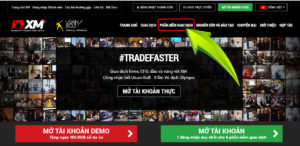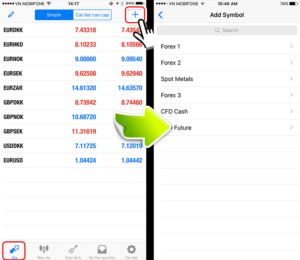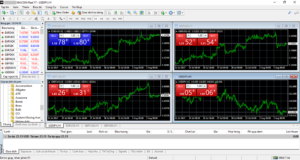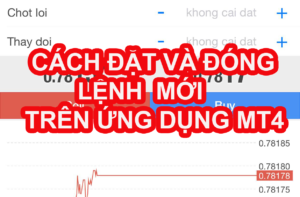Để hiển thị chỉ số (Indicator) lên ứng dụng XM MT4 smartphone, chạm vào biểu tượng “f” từ màn hình biểu đồ.
Ứng dung MT4 smartphone không thể thêm chỉ số đã được tạo ban đầu nhưng, có thể sử dụng 30 chỉ số đã được cài sẵn.
(MT4 phiên bản máy tính có thể sử dụng chỉ số tùy chỉnh.)
Hiển thị chỉ số lên ứng dụng MT4 smartphone
Chỉ số (indicator) là công cụ để phân tích biểu đồ và phán đoán thời điểm giao dịch.
Mở màn hình biểu đồ của ứng dụng MT4 smartphone, chạm vào biểu tượng “f” trên màn hình → tiếp tục chạm vào main window
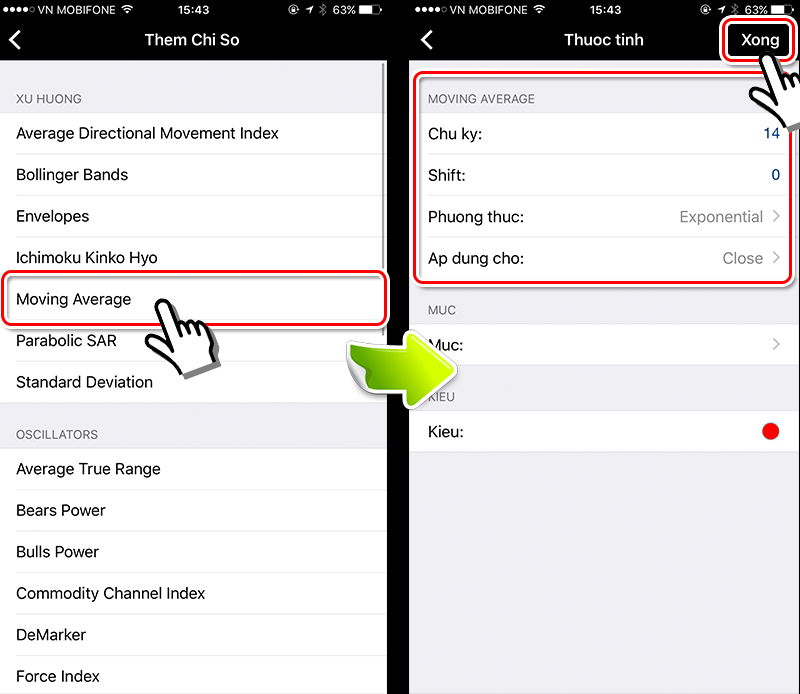
Chạm vào chỉ số (indicator) mong muốn mà bạn muốn hiển thị lên biểu đồ.
Lần này hiển thị “Moving Average” (đường trung bình động) như 1 ví dụ.
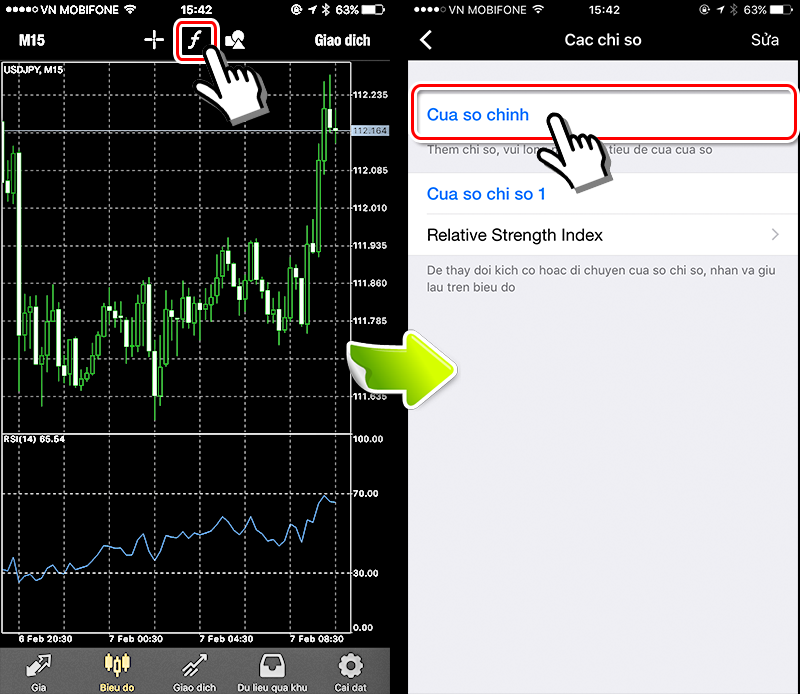
Vì màn hình cài đặt chỉ số sẽ được hiển thị, hãy cài đặt tùy thích.
Trường hợp “Moving Average” (đường trung bình động), cài đặt dưới đây thường được sử dụng.
-
Chu kỳ: 「14」「25」「75」「200」
-
Phương thức: 「Exponential」
-
Áp dụng cho: 「Close」
Ngoài những mục trên giữ nguyên cài đặt ở chế độ mặc định (tiêu chuẩn)
Cứ lặp đi lặp lại như trên, bạn đã có thể hiển thị nhiều chỉ số khác nhau.
Cách xóa chỉ số không sử dụng
MT4 có thể hiển thị nhiều chỉ số lên biểu đồ và cũng có thể dễ dàng xóa chỉ số không sử dụng nữa.
Chạm vào “sửa” ở góc phải màn hình chỉ số → chạm vào biểu tượng dấu “-” ở góc phải chỉ số mà bạn muốn xóa.
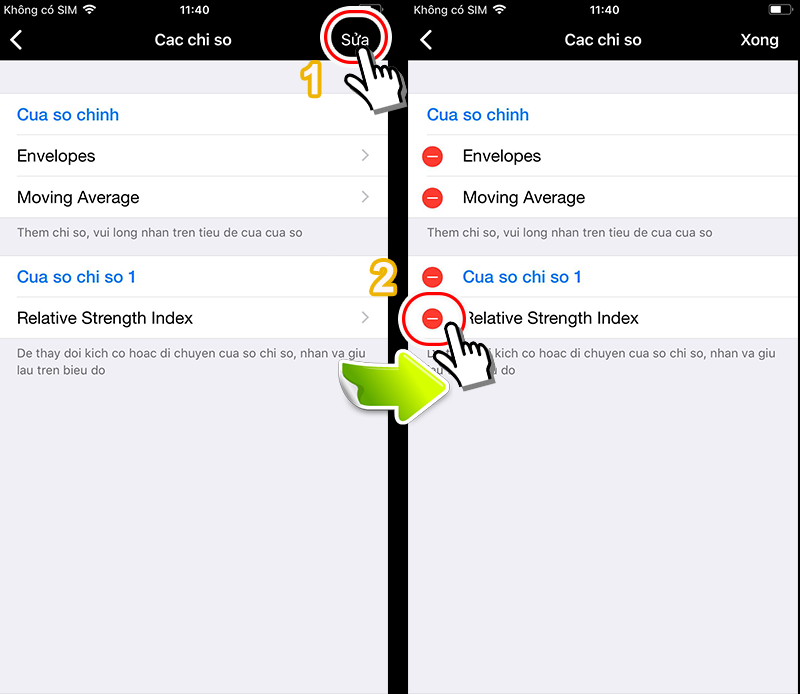
Chạm vào nút “xóa” → chạm vào nút “xong” ở góc trên bên phải màn hình.
Trường hợp muốn xóa nhiều chỉ số, chạm liên tiếp vào nút xóa sau đó chạm vào nút “xong”.
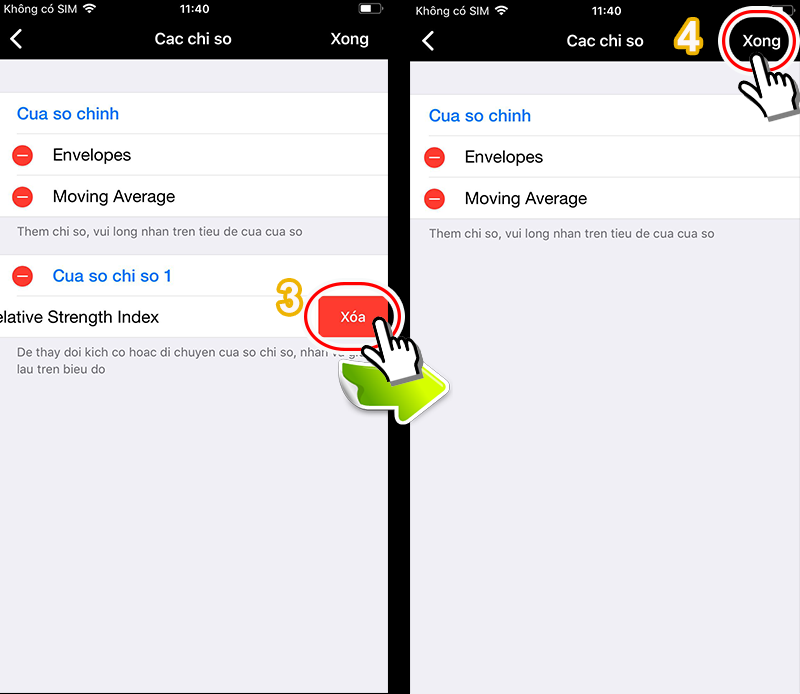
-
Chạm vào “sửa” ở góc phải phía trên màn hình bổ sung “chỉ số”
-
Chạm vào bên phải chỉ số không cần thiết
-
Chạm vào “xóa” chỉ số không cần thiết
-
Chạm vào “xong” ở góc phải phía trên màn hình
Như vậy, bạn đã có thể hiển thị và xóa chỉ số trên ứng dụng MT4 smartphone với thao tác đơn giản.